Automatische Firmware-updates inschakelen voor uw Wink Hub

Firmware-updates zijn vervelend, maar ze zijn essentieel voor een goed werkend (en veilig) apparaat. De Wink Hub is geen uitzondering, maar als u liever niet hoeft te maken met het bijwerken van de hub telkens wanneer nieuwe firmware wordt uitgebracht, kunt u automatische updates inschakelen.
RELATED: De Wink Hub instellen (en Start Apparaten toevoegen)
Deze nieuwe functie is beschikbaar in de Wink-app voor iPhone (sorry, Android-gebruikers), en het is snel en eenvoudig in te schakelen als u wilt dat uw Wink Hub alle updates zelf afhandelt.
Begin met het openen van de Wink-app en tik op het menupictogram in de linkerbovenhoek van het scherm.

Selecteer 'Hubs'.
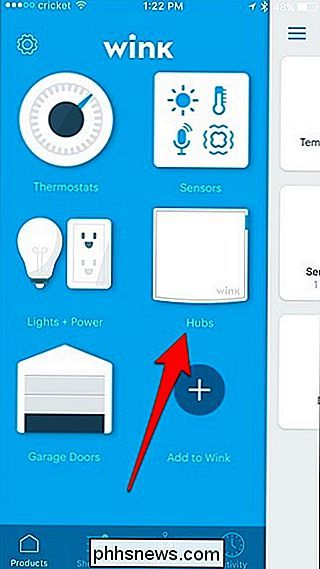
Tik op het tandwielpictogram voor instellingen in de rechterbovenhoek.
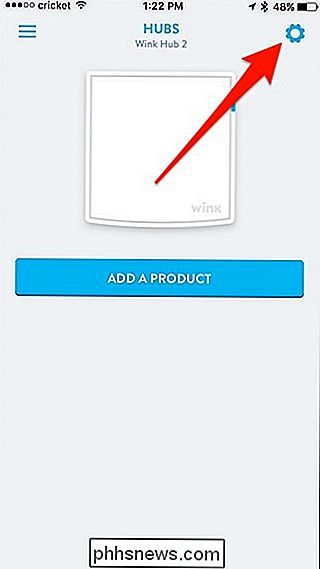
Selecteer uw Wink Hub.
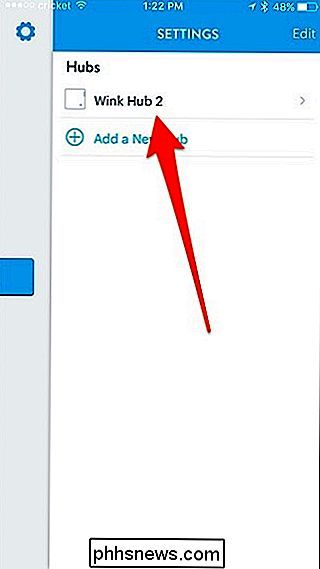
Schuif een beetje naar beneden en tik op "Firmware Updates".
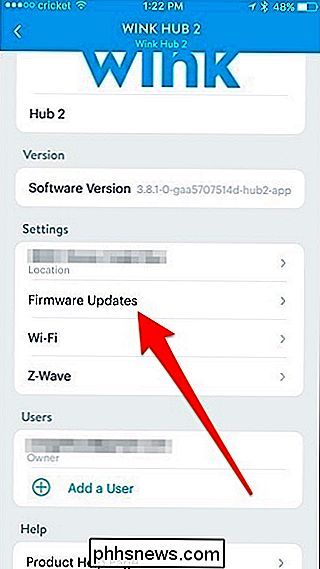
Tik op de tuimelschakelaar naast "Firmware-updates inschakelen" als dit nog niet is gebeurd.
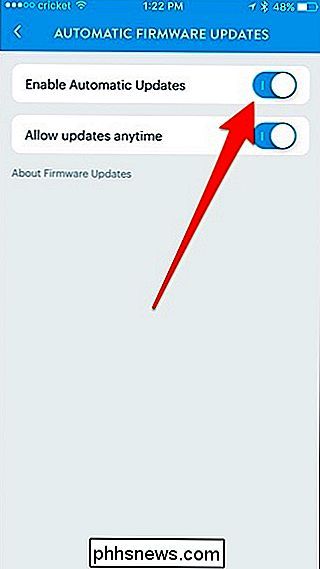
Daaronder kunt u kies wanneer firmware-updates worden geïnstalleerd door de tuimelschakelaar naast "Updates altijd toestaan" uit te schakelen.
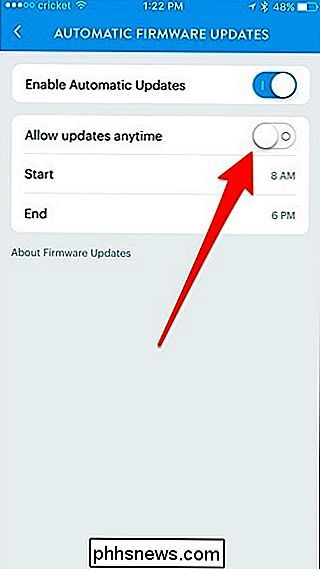
Vanaf daar een begin- en eindtijd kiezen om een venster te maken wanneer de firmware wordt bijgewerkt er wordt binnen geïnstalleerd, bij voorkeur ergens midden in de nacht of terwijl je aan het werk bent, op die manier wordt het niet bijgewerkt wanneer je misschien je Wink-systeem wilt gebruiken. Houd er echter rekening mee dat Wink waarschuwt dat lichten mogelijk automatisch worden ingeschakeld na een update, zelfs als ze al eerder waren uitgeschakeld. Dus als je Wink-lampen in je slaapkamer gebruikt, kun je onverwacht blind worden als je updates instelt die 's nachts plaatsvinden.
Aangepaste advertenties en tracering op uw Roku
Uitschakelen In 2017 kijkt TV naar u. Dat doet het tenminste als je een Roku-apparaat gebruikt: dat platform bewaakt alles wat je op hun apparaten doet. Gegevens worden gedeeld met Neilson om beoordelingen aan te vullen, meestal wordt het gebruikt voor reclamedoeleinden. GERELATEERD: Welke Roku moet ik kopen?

Hoe precies zien waar een foto is genomen (en uw locatie privé houden)
Moderne smartphones (en veel digitale camera's) sluiten GPS-coördinaten in bij elke foto die ze maken. Ja, voor de foto's die u maakt, zijn locatiegegevens ingesloten, ten minste standaard. U kunt deze informatie verbergen wanneer u gevoelige foto's online deelt. Zoek de GPS-coördinaten GERELATEERD: De verborgen persoonlijke gegevens verwijderen Microsoft Office voegt toe aan uw documenten GPS-coördinaten worden opgeslagen als " metadata "ingebed in de fotobestanden zelf.



